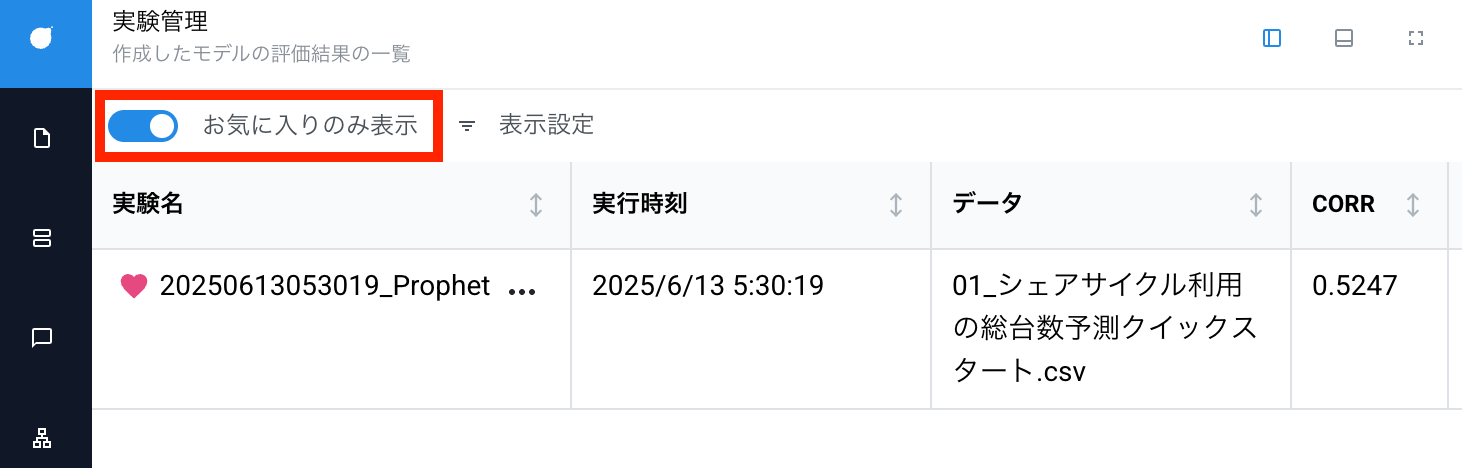📗
実験管理
実験管理とは?
- 実験管理では作成したモデルの評価結果の一覧を確認をすることができます。
- 例えば、欠損値補完や時間窓切り出しなどの前処理カードや、MLP・線形モデルの評価指標(CORR や RMSE 等)を一覧で表示することで、各種実験の結果を比較可能です。
- 異常度可視化については評価指標は表示されません。
- 実験結果はキャンバスごとに管理されます。
- 尚、因果分析や要因分析など一部カードについては今後対応の予定です。
複数の評価結果を比較できる実験管理
実験管理とは、実験の詳細な内容や予測結果などを記録し、それらの結果を評価、比較、最適化するために整理して管理することです。
特にAIモデルを用いた実験は、学習データやハイパーパラメータ、モデルなどの様々な実験が考えられ、その実験ごとに結果が異なります。
実験管理を適切に行うことで、AIモデルの種類、ハイパーパラメータの値、評価結果などの詳細な情報をチーム内で共有、比較することができ、より的確かつ迅速な意思決定につなげることができます。
実験管理の具体的なメリット
実験管理を行う具体的なメリットは以下のようなものが挙げられます。
- 実験の追跡と管理AIモデルのハイパーパラメータやデータの分割方法などの詳細な情報や実験の結果を整理することで、後で再現性を確保し、またモデルやパラメータの最適性を比較し評価できます。
- モデルやハイパーパラメータの調整異なるモデルや異なるハイパーパラメータを持つAIモデルの実験結果の比較ができます。
- チーム内の共有実験管理を確認することで、チーム内のメンバーが行った実験の詳細や結果を迅速に把握できます。
実験管理の使い方

実験管理の画面説明
名列の矢印ボタンで昇順/降順ソートが可能です。

表示するパラメータが 1 つも存在しないカードに関するカラムは、自動的に非表示となります。
不要な実験 (行) の削除方法
不要な実験(行)の削除が可能です。
削除したい行の “対象カード” カラム にある3点ボタンをクリックすると “削除” ボタンが表示されます。

“削除” ボタンをクリックすると、行が削除されます。
実験名の変更方法
実験名の変更が可能です。
実験名を編集したい行の “実験名” カラム にある3点ボタンをクリックすると “実験名変更” ボタンが表示されます。
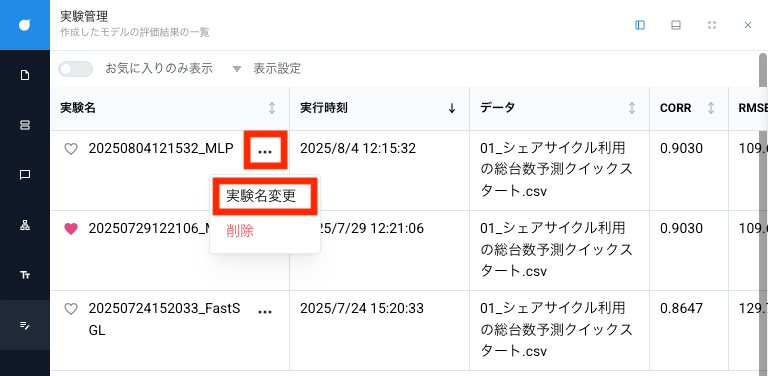
“実験名変更” ボタンを押下すると、対象の実験名がフォーカスされ、編集できるようになります。
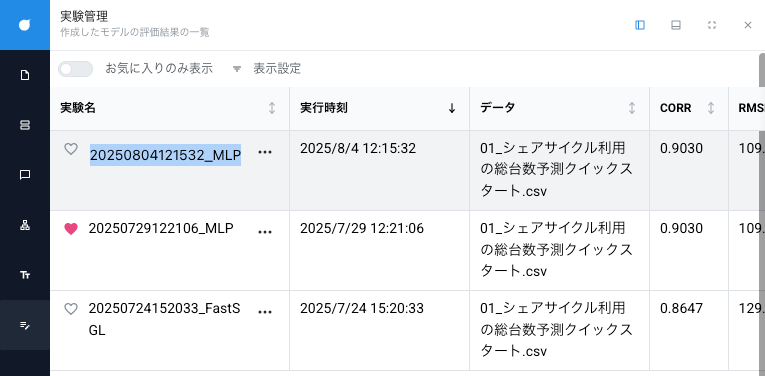
変更内容を入力後、Enterキーを押す、または実験名のセルの外側をクリックと、実験名の変更が確定されます。
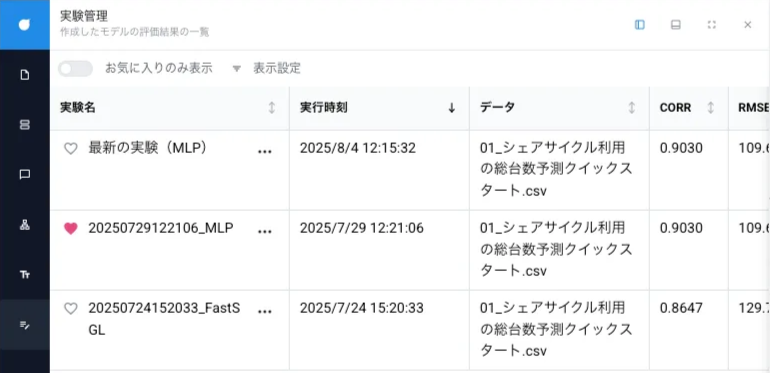
不要なカラム (列) の非表示方法
ボタンを押すと表示される設定パネルから指定カラムを非表示にすることができます。
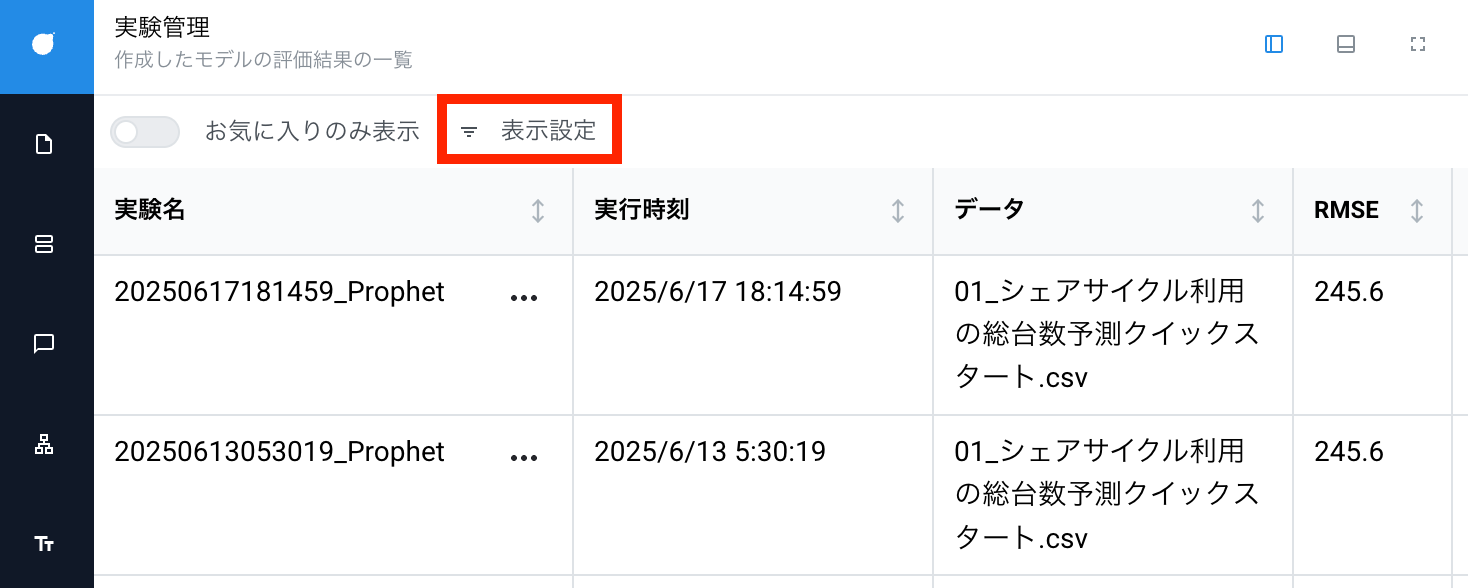
チェックが入っているものは実験管理画面に表示され、チェックが外されたものは表示されません。
設定は適用ボタンを押すことで反映されます。
この設定はユーザ自身にのみ反映され、各キャンバス単位で保持されます。
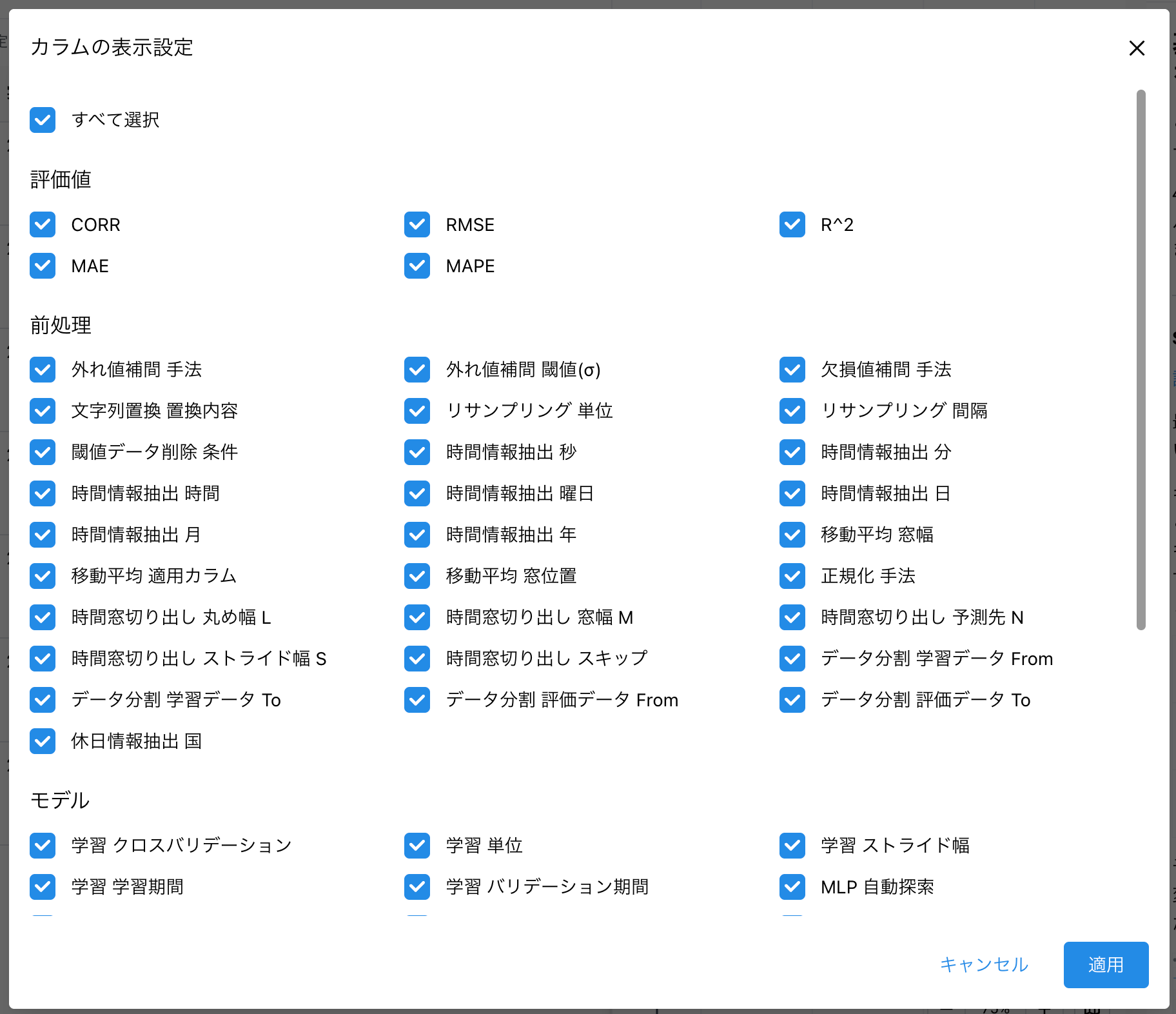
実験 (行) のお気に入り機能の使用方法
ハートマークのボタンから指定の実験をお気に入り設定することができます。
お気に入り設定されているものはマークがピンク色になります。
この設定はキャンバスに参加している全ユーザで共有されます。
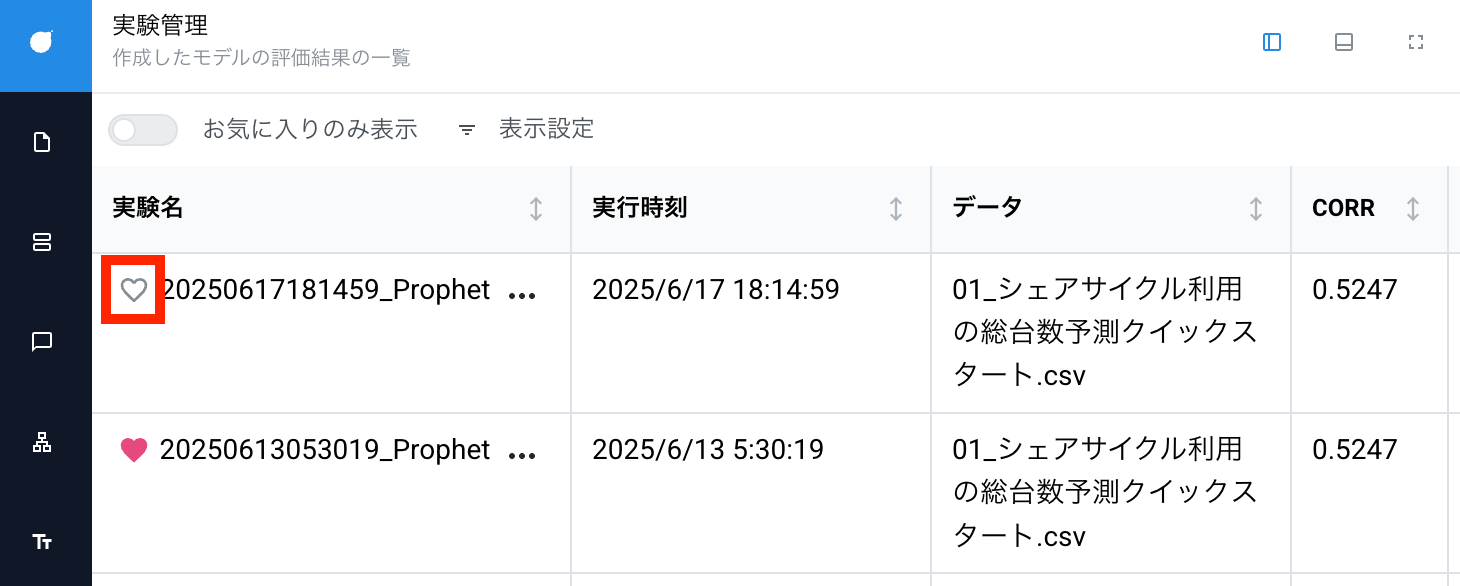
のトグルをONにするとお気に入り設定したもののみを表示できます。